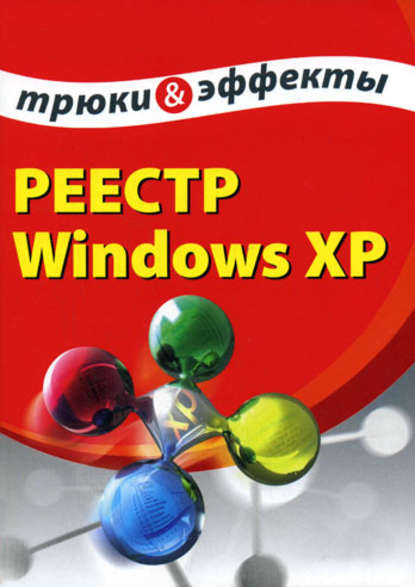По всем вопросам обращайтесь на: info@litportal.ru
(©) 2003-2024.
✖
Реестр Windows XP. Трюки и эффекты
Настройки чтения
Размер шрифта
Высота строк
Поля
Windows Registry Editor Version 5.00
[HKEY_CURRENT_USER\Software\Policies\Microsoft\Internet Explorer\Control Panel]
"SecChangeSettings"=dword:00000001
Результат выполненных действий приведен на рис. 2.55 – кнопки, расположенные в области Уровень безопасности для этой зоны, стали недоступны.
Рис. 2.55. Нижняя часть вкладки Безопасность
Чтобы вернуться к исходному состоянию, следует присвоить параметру SecChangeSettings значение 0 или удалить его из реестра. Любые изменения действительны без перезагрузки компьютера.
Вкладка Конфиденциальность
Вкладку Конфиденциальность также при необходимости можно удалить из окна Свойства: Интернет. Для этого в разделе реестра HKEY_CURRENT_USER\Software\ Policies\Microsoft\Internet Explorer\Control Panel нужно создать параметр PrivacyTab типа DWORD и присвоить ему значение 1. В данном случае reg–файл будет следующим:
Windows Registry Editor Version 5.00
[HKEY_CURRENT_USER\Software\Policies\Microsoft\Internet Explorer\Control Panel]
"PrivacyTab"=dword:00000001
После внесения указанных изменений в реестр вкладка Конфиденциальность в окне Свойства: Интернет будет скрыта (рис. 2.56).
Рис. 2.56. Удаление вкладки Конфиденциальность
Возврат к первоначальному виду окна Свойства: Интернет осуществляется при удалении из реестра параметра PrivacyTab либо присвоении ему значения 0. Перезагружать компьютер при выполнении перечисленных действий не требуется.
Возможности реестра позволяют не убирать вкладку Конфиденциальность из окна Свойства: Интернет, а просто запретить редактирование некоторых ее параметров, которые расположены в области Параметры. Для этого следует в системном реестре в разделе HKEY_CURRENT_USER\Software\Policies\Microsoft\Internet Explorer\Control Panel создать параметр Privacy Settings типа DWORD и присвоить ему значение 1. Соответствующий reg–файл должен быть составлен следующим образом:
Windows Registry Editor Version 5.00
[HKEY_CURRENT_USER\Software\Policies\Microsoft\Internet Explorer\Control Panel]
"Privacy Settings"=dword:00000001
Теперь все элементы вкладки Конфиденциальность, расположенные в области Параметры, будут недоступны для редактирования (рис. 2.57).
Рис. 2.57. Фрагмент вкладки Конфиденциальность
На рис. 2.57 видно, что кнопка Дополнительно осталась доступной, несмотря на внесенные изменения. Однако эти изменения заблокировали все параметры окна Дополнительные параметры конфиденциальности, которое открывается при нажатии на данную кнопку.
Для того чтобы вновь разрешить редактирование элементов области Параметры, нужно удалить из реестра параметр Privacy Settings либо присвоить ему значение 0; данные изменения не требуют перезагрузки компьютера.
Вкладка Содержание
Для того, чтобы удалить из окна Свойства: Интернет вкладку Содержание, необходимо создать в разделе реестра HKEY_CURRENT_USER\Software\Policies\ Microsoft\Internet Explorer\Control Panel параметр ContentTab типа DWORD и присвоить ему значение 1. Для этого используется следующий reg–файл:
Windows Registry Editor Version 5.00
[HKEY_CURRENT_USER\Software\Policies\Microsoft\Internet Explorer\Control Panel]
"ContentTab"=dword:00000001
Результат выполненных действий изображен на рис. 2.58 – вкладка Содержание удалена из окна Свойства: Интернет.
Рис. 2.58. Удаление вкладки Содержание
Для того чтобы вернуть вкладку Содержание на привычное место, нужно удалить параметр ContentTab из реестра либо присвоить ему значение 0; все перечисленные изменения вступают в силу без перезагрузки компьютера.
Возможности системного реестра позволяют не только полностью закрыть доступ к вкладке Содержание, но и, не скрывая ее, выборочно запретить редактирование некоторых ее элементов; на этом мы остановимся подробнее ниже.
Ограничение доступа
Чтобы сделать недоступными кнопки, которые расположены в области Ограничение доступа, необходимо в разделе реестра HKEY_CURRENT_USER\Software\Policies\ Microsoft\Internet Explorer\Control Panel создать параметр Ratings типа DWORD и присвоить ему значение 1; для этого используется следующий reg–файл:
Windows Registry Editor Version 5.00
[HKEY_CURRENT_USER\Software\Policies\Microsoft\Internet Explorer\Control Panel]
"Ratings"=dword:00000001
В результате выполненных действий кнопки, расположенные в области Ограничение доступа, будут заблокированы, см. рис. 2.59.
Рис. 2.59. Блокировка области Ограничение доступа
Возврат к первоначальному состоянию осуществляется после удаления из реестра параметра Ratings либо присвоения ему значения 0. Все изменения вступают в силу сразу, без перезагрузки компьютера.
Сертификаты
Чтобы закрыть доступ к кнопкам Сертификаты и Издатели, которые расположены в области Сертификаты, необходимо в разделе реестра HKEY_CURRENT_USER\Software\ Policies\ Microsoft\Internet Explorer\Control Panel создать параметр Certificates типа DWORD и присвоить ему значение 1. Соответствующий reg–файл должен выглядеть так:
Windows Registry Editor Version 5.00
[HKEY_CURRENT_USER\Software\Policies\Microsoft\Internet Explorer\Control Panel]
"Certificates"=dword:00000001
В результате внесенных в реестр изменений кнопки Сертификаты и Издатели будут заблокированы, см. рис. 2.60.
Рис. 2.60. Блокировка кнопок Сертификаты и Издатели
Удаление из реестра параметра Certificates либо присвоение ему значения 0 вновь откроет доступ к данным кнопкам. Изменения вступают в силу без перезагрузки компьютера.
Однако иногда могут возникать ситуации, когда одновременная блокировка кнопок Сертификаты и Издатели нецелесообразна. Поэтому возможности реестра предусматривают и раздельную блокировку этих кнопок.
Чтобы сделать недоступной кнопку Сертификаты, нужно создать в разделе реестра HKEY_CURRENT_USER\Software\ Policies\ Microsoft\Internet Explorer\Control Panel на выбор один из параметров типа DWORD: CertifSite либо CertifPers, и присвоить созданному параметру значение 1. Ниже приведен текст reg–файла с установленным данным значением параметру CertifSite.
Windows Registry Editor Version 5.00